windows 7系统桌面图标显示异常统一变成白色的两种解决方法
2025-11-03 01:59:33阅读量:19 字体:大 中 小
Windows 7系统桌面图标显示异常统一变成白色,如下图所示:
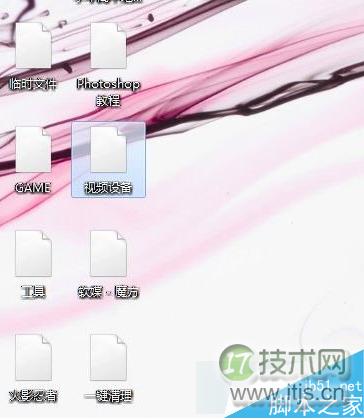
Windows 7系统桌面图标显示异常统一变成白色的两种解决方法:
解决方法一:更改主题
1、右键单击桌面空白处--个性化,随意更改一个主题即可(Windows 7就会自动更新图标缓存)。
解决方法二:不同情况处理
情况一:双击白色图标打不开
这应该是快捷方式的文件关联发生错误了。
具体方法如下:
1、“开始>运行”,输入CMD(回车);
2、打开命令提示符窗口,在其中输入assoc .lnk=lnkfile(回车)。
情况二:双击白色图标可打开
具体方法如下:
1、右键单击任务栏,选择【启动任务管理器】,或按Ctrl+Shift+Esc打开;
2、找到并结束进程explorer.exe;
3、开始--运行,输入CMD并回车打开命令提示符窗口,输入以下命令: CD /d %userprofile%AppDataLocal(回车) DEL IconCache.db /a(回车) EXIT(回车);
4、最后在任务管理器中单击“文件→运行”,输入“explorer.exe”重新启动该进程即可。
以上就是对Windows 7系统桌面图标显示异常统一变成白色的两种解决方法的介绍,有同样问题的朋友可以动手尝试解决下。
免责声明:
本文《windows 7系统桌面图标显示异常统一变成白色的两种解决方法》版权归原作者所有,内容不代表本站立场!
如本文内容影响到您的合法权益(含文章中内容、图片等),请及时联系本站,我们会及时删除处理。
推荐阅读

什么是非同质化代币(NFT)?NFT常见的分类方式
目录什么是非同质化代币(NFT)?NFT常见的分类方式1.按用例分类2.按代币标准分类3.按平台或区块链分类4.按交互性分类基于用例的NFT类别1.个人资料头像(PFP)2.数字艺术3.音乐4.游戏内...
阅读: 53

公链Sui推出首款Web3掌机SuiPlay0x1!需要用加密货币付款购买
6Co数字认知网 - 区块链数字货币实时行情平台Sui公链开发商MystenLabs,今(3)日推出了首款Web3原生的掌上游戏机SuiPlay0x1,目前预订已经开放,预计将于2025上半年出货。6...
阅读: 57
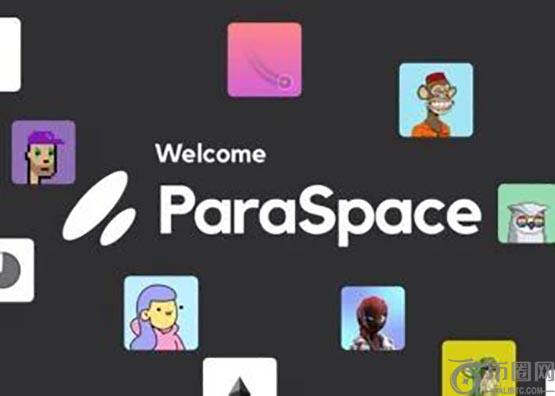
传NFT借贷协议ParaSpace挪用资金!大量用户正撤出资金
aWn数字认知网 - 区块链数字货币实时行情平台今日下午,NFT借贷协议ParaSpace传出内部纠纷与挪用公共资产,各大社群表示保险起见请尽快提快提款,目前USDT贷款APY已突破82%,ETH贷款...
阅读: 73

Magic Eden拆分国际、美国双平台!应对SEC潜在监管风险?
mfg数字认知网 - 区块链数字货币实时行情平台全球最大NFT市场之一的OpenSea日前才传出正面临美国证 监 会(SEC)的证券调查,而Magic Eden恰好在此时宣布改为双平台,是否是为了应对...
阅读: 60
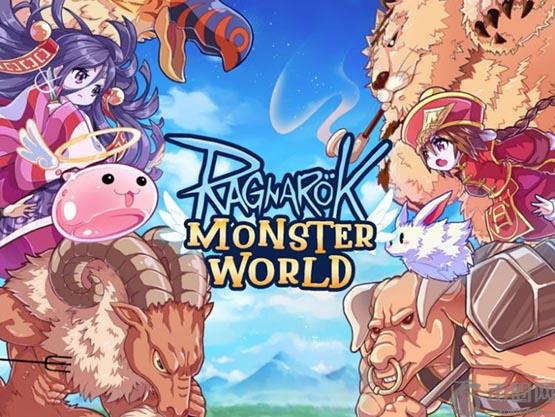
基于Ronin!Gravity推出Web3链游新作Ragnarok:Monster World
AId数字认知网 - 区块链数字货币实时行情平台知名MMORPG游戏仙境传说(Ragnarok,RO),其开发商Gravity于今年宣布推出「第三款」结合区块链与NFT元素与仙境传说IP的新游戏&md...
阅读: 36

TON正空投给NFT用户!分发超10万枚TON
upz数字认知网 - 区块链数字货币实时行情平台公链TON在傍晚发文表示,正在向生态活跃的NFT交易者和持有者空投105,600枚TON(价值约55万美元),快照时间是:4月23日上午8点(CEST)...
阅读: 38

前美国第一夫人梅拉尼娅推出MetaRose NFT
C9Y数字认知网 - 区块链数字货币实时行情平台美国前第一夫人推「虚实整合」项链近期涉入选举诈欺「封口费案」的美国前总统特 朗 普(Donald Trump),其推出的NFT交易量持续降低。不过美国前...
阅读: 74

NFT到底是什么?怎么理解NFT?NFT为什么这么贵?
NFT目前正在席卷数字艺术和收藏品世界。正如全世界每个人都认为比特币是货币的数字答案一样,NFT现在被宣传为收藏品的数字答案。结果,由于向新的加密货币受众的大量销售,数字艺术家的生活正在发生变化。简单...
阅读: 57

Magic Eden是什么平台?Magic Eden优势是什么?
NFT一直都是加密市场的热门领域,而作为领先的跨链NFT平台MagicEden的使命就是通过为创作者和收藏家提供一个用户友好和安全的交易市场,彻底变革数字艺术和NFT空间。MagicEden平台允许数...
阅读: 40
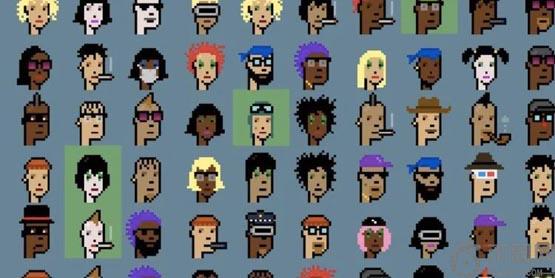
Yuga Labs:不会再控制CryptoPunks!使其成完全去中心化数字藏品
4GM数字认知网 - 区块链数字货币实时行情平台NFT界的元老级项目CryptoPunks,在被无聊猿背后的母公司Yuga Labs收购后,今日迎来治理上的重磅消息。Yuga Labs共同创办人兼执行...
阅读: 55
猜你喜欢

Coinbase 即将以 20 亿美元收购 BVNK 稳定币平台
2025-11-04


Cardano:Moneta (USDM) 稳定币即将推出
2025-11-04


ZEC 分析:D1 走势强劲,三个值得关注的价位
2025-11-04

Tether公布第三季度利润增长至100亿美元
2025-11-04
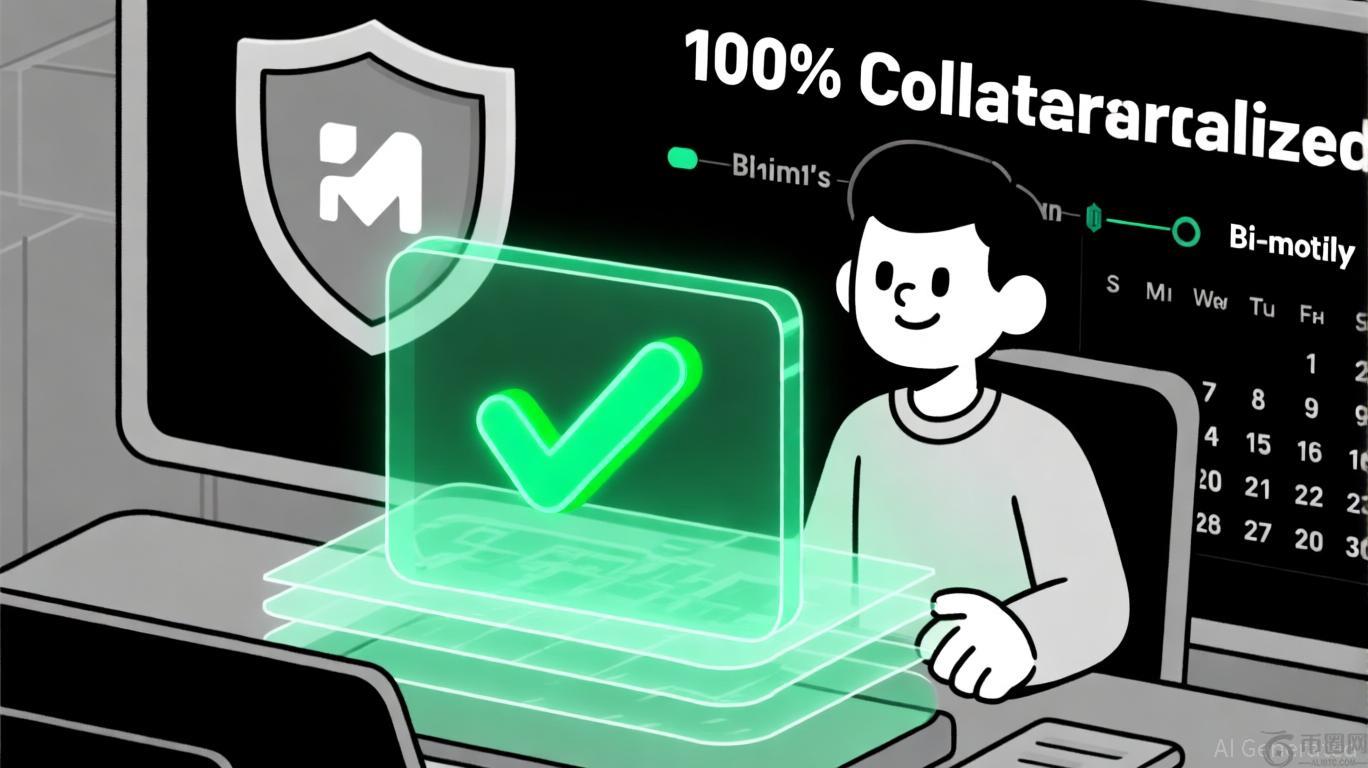
MEXC的偿付能力和透明度举措:对加密货币交易所韧性的关键考验
2025-11-04

渣打银行预测,代币化市场规模到2028年将达到2万亿美元,以太坊将占据主导地位。
2025-11-04

XRP今日新闻:XRP ETF的希望遭遇巨鲸抛售和看跌信号冲击
2025-11-04

